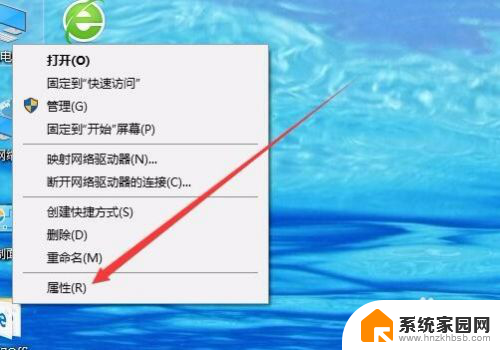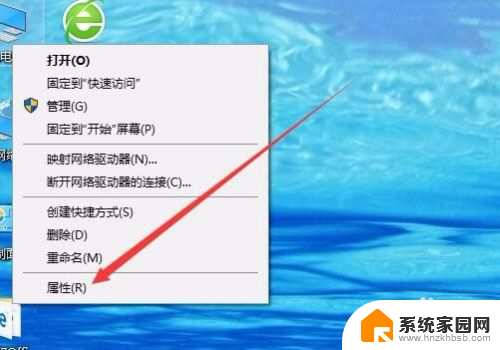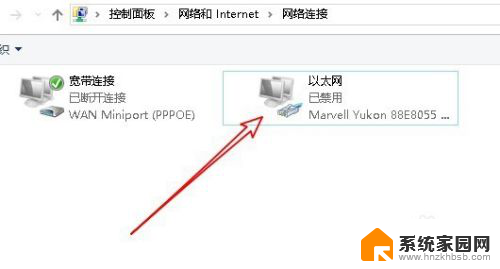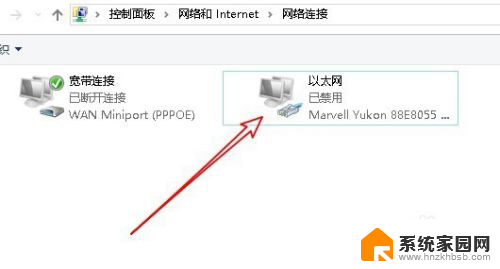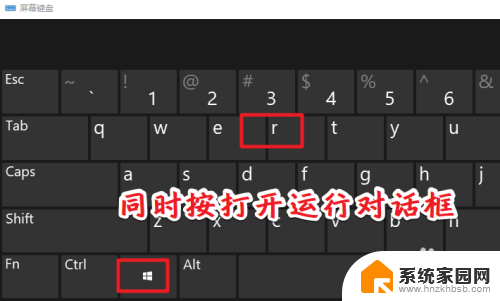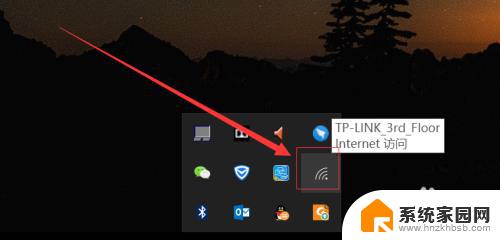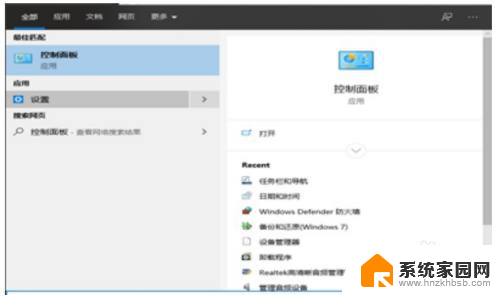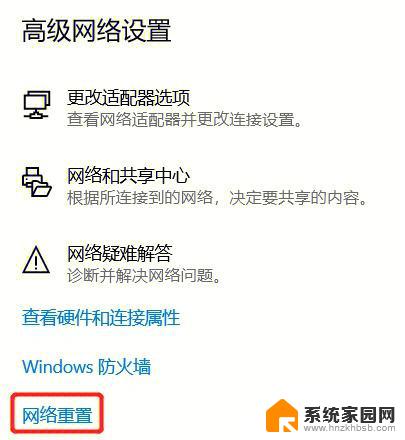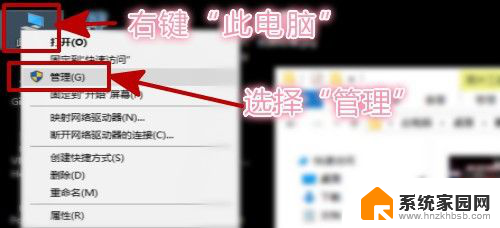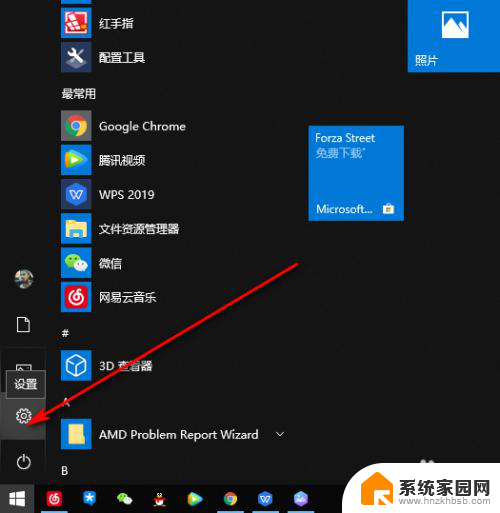网络禁用后 不见了,怎么重新打开 win10网络禁用如何恢复本地连接
更新时间:2023-12-15 09:08:11作者:jiang
在当今信息时代,网络已成为人们生活中不可或缺的一部分,有时我们可能会遇到网络禁用的情况,特别是在使用Windows 10系统时。当网络禁用后,我们会感到束手无策,因为无法再享受到网络带来的便利和乐趣。但幸运的是,Win10提供了一种简单的解决方法,即恢复本地连接。在本文中我们将探讨这个问题,并分享一些有用的技巧,帮助您重新打开被禁用的网络连接。
方法如下:
1.在Windows10桌面,右键点击桌面上的“此电脑”图标。然后在弹出的菜单中选择“属性”菜单项。

2.这时会打开Windows10的系统窗口,点击左侧边栏的“设备管理器”菜单项。
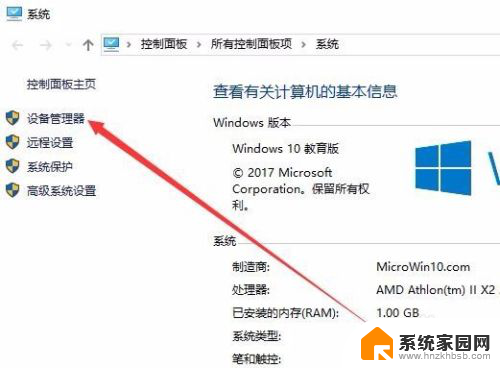
3.在打开的设备管理器窗口中,点击“网络适配器”菜单项。
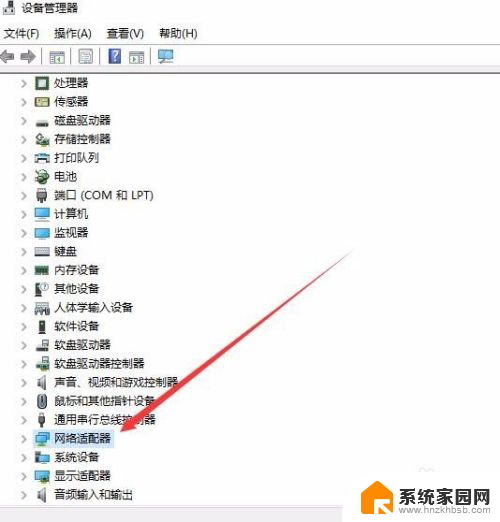
4.在展开的网络适配器页面中,右键点击网卡驱动。然后在弹出菜单中选择“启用设备”菜单项即可。这样就可以启用被禁用的网卡了。
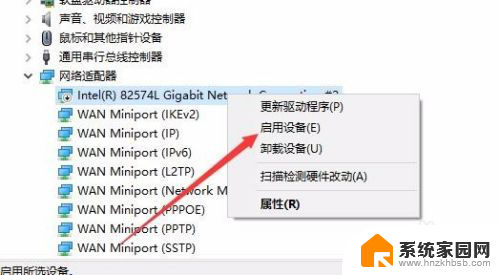
以上就是关于网络禁用后不见了,怎么重新打开的全部内容,如果有遇到相同情况的用户,可以按照小编的方法来解决。